Google Pixel Buds Pro (nazvali smo ih najboljim slušalicama za Android) opremljeni su Googleovom verzijom najnovije tehnologije slušalica, uključujući aktivno uklanjanje buke (ANC), podršku za Google pomoćnika, bežično punjenje i još mnogo toga.
Sadržaj
- Kako provjeriti svoj ušni pečat na Pixel Buds Pro
- Rješavanje problema s provjerom brtve za uho
Upravo sada želimo razgovarati o posebno važnom triku i jednoj od najunikatnijih značajki Pixel Buds Pro – mogućnost provjere njihove brtve na olivici. Brtva za uši pokazuje koliko dobro olivica pristaje vašem uhu, koliko je učinkovito pasivno poništavanje buke i općenito koliko su udobni Buds Pro. Ovdje je sve što trebate znati o korištenju ove značajke.
Preporučeni videozapisi
Lako
10 minuta
Google Pixel slušalice Pro
Povezan Androidpametni telefon
Kako provjeriti svoj ušni pečat na Pixel Buds Pro
Prije nego što počnemo, provjerite je li vaš operativni sustav Android ažuriran. Mnogima to ne bi trebao biti problem budući da je mogućnost da to učinite dodana
Korak 1: Iz kutije, vaši Pixel Buds Pro dolaze s pričvršćenim silikonskim olivicima srednje veličine. Uključene su još dvije veličine olivica, jedna veća i jedna manja. Također možete odabrati olivice od memorijske pjene za čvršće prianjanje ako ste u prošlosti imali problema s olivicama — Google čak prodaje neke u svojoj trgovini. Odaberite jastučiće za uši koji vam se čine najboljom veličinom. Uši mogu biti čudne: Ponekad najbolje funkcionira vrh različite veličine u svakom uhu.

Korak 2: Stavite Pixel Buds Pro u uši i lagano ih zakrenite kako biste bili sigurni da su čvrsto na mjestu.
Povezano
- Prime Day spušta Pixel Buds Pro na najnižu cijenu koju smo vidjeli
- Kako resetirati Apple AirPods i AirPods Pro
- Kako zamijeniti izgubljene ili pokvarene AirPods, AirPods Pro ili futrole
Korak 3: Otvorite svoj Android telefon. Ako koristite jedan od Googleovih Pixel telefona, idite na Povezani uređaji. Ako još niste uparili svoje Pixel Buds Pro slušalice, morat ćete proći kroz postupak uparivanja prije početka ovog koraka. Pronađite svoje Pixel slušalice Pro u svom Povezani uređajii odaberite Zupčanik ikonu za posjet vašim postavkama.
Ako koristite telefon koji nije Pixel, tada ste trebali preuzeti zasebno Aplikacija Google Pixel Buds tijekom postavljanja. Otvorite ovu aplikaciju da biste vidjeli slične opcije.

Korak 4: U postavkama pronađite i odaberite Provjera brtve olivice.

Korak 5: Pixel Buds Pro sada će pokrenuti Seal Check i reproducirati neke probne audio uzorke dok čekate da program dovrši reprodukciju. To će učiniti nekoliko stvari, uključujući podešavanje ANC-a kako bi bolje odgovarao načinu na koji nosite svoje slušalice. No, najvažniji dio je pružanje korisnicima rezultata prolaznosti/nijednosti za njihovu brtvu za olivice.
Ako vaša provjera brtvljenja ne uspije, to znači da je vrijeme da prilagodite svoje slušalice. Pokušajte se prebaciti na druge olivice za uši i pokušajte ponovno — posebice bi veći vrhovi mogli poboljšati brtvljenje. Radite na tome dok Seal Check vašim pupoljcima ne da prolaznu ocjenu.
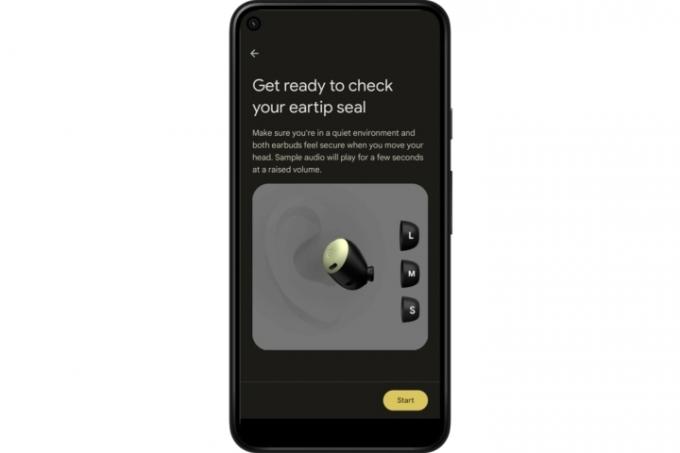
Rješavanje problema s provjerom brtve za uho
Ako nešto nije u redu s brtvom za olivu, evo nekoliko stvari koje trebate provjeriti.
Korak 1: Ako se čini da Eartip Seal Check uopće ne radi čak i kada mislite da vam jako dobro pristaje, trebali biste provjeriti je li aplikacija Google Pixel Buds (na telefonima koji nisu Pixel) ažurirana. Ažurirajte ga i ponovno pokrenite, a zatim pokušajte ponovno.
Korak 2: Ako to ne uspije, potpuno resetirajte Pixel Buds Pro. Recite Bluetoothu svog telefona da u potpunosti zaboravi vaše Pixel slušalice Pro i stavite ih u kućište za punjenje.
Ostavite kućište za punjenje otvoreno. pritisni Uparivanje gumb na stražnjoj strani kutije dok je otvorena i držite je 30 sekundi. Svjetlo statusa će treperiti, a zatim će na kraju prestati treptati kako bi označilo da se resetuje. Svjetlo statusa će tada treperiti različitim bojama neko vrijeme prije nego što se vrati na pulsirajuće bijelo, što znači da je resetiranje završeno. Uparite svoje slušalice i pokušajte ponovo.
Korak 3: Kao što smo rekli, uši mogu biti čudne. Ponekad vrhovi jednostavno neće dobro pristajati ovisno o veličini i obliku vaših ušiju. Spomenuli smo olivice od memorijske pjene kao alternativu, koja bi mogla pomoći. Ali u konačnici, imajte na umu da je ovo samo proces optimizacije — vaše iskustvo s Pixel Buds Pro nije uništeno ako ne možete učiniti da radi. ANC i druge značajke i dalje će raditi.
Korak 4: Na kraju, ako ste razočarani svojim iskustvom s Pixel Buds Pro, možete proći Googleovo servisno mjesto i pogledajte možete li zamijeniti slušalice ili ih zamijeniti za drugi model.
Ako već niste pogledali, trebali biste pogledati naše popis savjeta i trikova za Google Pixel Buds Pro.
Preporuke urednika
- Google Pixel A-Series slušalice mogu biti vaše za 59 USD za Prime Day
- Najbolje ponude Beats slušalica: uštedite na Studio 3, Fit Pro, Studio Buds
- Kako ažurirati Apple AirPods, AirPods Pro i AirPods Max
- Sjajni Xiaomi Buds 4 Pro dolaze unutar vlastite Space Capsule
- Prostorni zvuk OnePlus Buds Pro 2 tjera me da odbacim AirPods Pro
Nadogradite svoj stil životaDigitalni trendovi pomažu čitateljima da prate brzi svijet tehnologije sa svim najnovijim vijestima, zabavnim recenzijama proizvoda, pronicljivim uvodnicima i jedinstvenim brzim pregledima.




